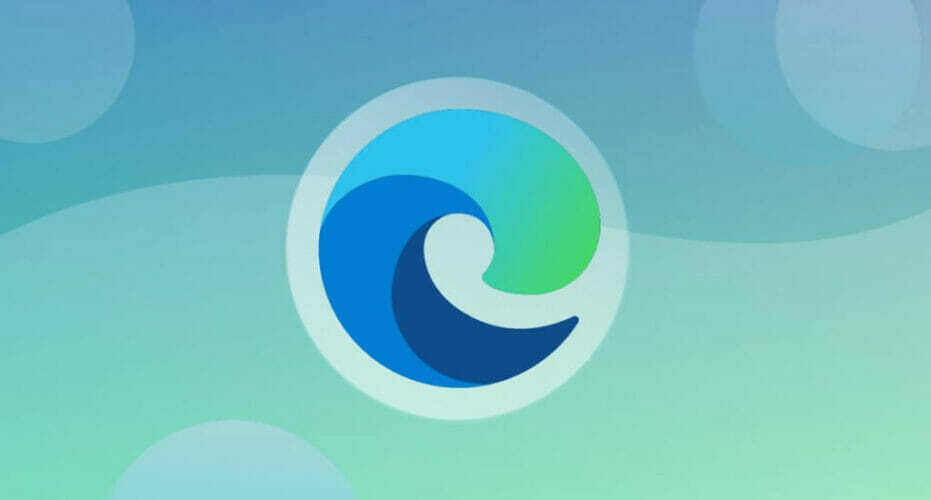- Pour empêcher les utilisateurs de supprimer l'historique de navigation sur Chrome, il vous suffit de modifier certains paramètres du navigateur.
- Si tu veux savoir comment verrouiller l'historique sur Google Chrome, vous pouvez modifier quelques paramètres de confidentialité.
- Cependant, la plupart des méthodes ne sont que des solutions de contournement partielles, mais efficaces.
- Il n'y a pas de moyen clair de empêcher la suppression de l'historique dans Chrome ou tout autre navigateur.

- Migration facile: utilisez l'assistant Opera pour transférer des données existantes, telles que des signets, des mots de passe, etc.
- Optimiser l'utilisation des ressources: votre mémoire RAM est utilisée plus efficacement que dans les autres navigateurs
- Confidentialité renforcée: VPN gratuit et illimité intégré
- Pas de publicité: le bloqueur de publicités intégré accélère le chargement des pages et protège contre l'exploration de données
- Convivial pour les jeux: Opera GX est le premier et le meilleur navigateur pour les jeux
- Télécharger Opéra
Pour une raison ou une autre, le ou les navigateurs de votre ordinateur ou de votre téléphone portable peuvent être accessibles à de nombreux utilisateurs, qu'il s'agisse d'amis, de famille et/ou de collègues.
Dans ce cas, vous souhaiterez peut-être surveiller de près chaque activité ou site visité sur votre navigateur par un utilisateur tiers.
Fondamentalement, tout ce que tout le monde a à faire est d'effacer/supprimer l'historique de navigation et de fermer le navigateur, et leurs traces seraient couvertes. Cependant, la confidentialité des navigateurs a été considérablement améliorée au fil des ans.
Cela a permis aux utilisateurs propriétaires de garder une trace des sites visités. Donc, si vous voulez désactiver le supprimer l'historique de navigation sur votre navigateur Chrome, vous pouvez maintenant le faire sans hésiter.
Et dans cet article, nous vous guiderons tout au long du processus de prévention des cookies et de l'historique de suppression du navigateur sur Firefox, Chrome et Edge.
Comment empêcher les utilisateurs de supprimer l'historique du navigateur ?
1. Empêcher les utilisateurs de supprimer l'historique dans Opera
Tous les navigateurs ont la possibilité de supprimer leur propre historique de navigation, bien que certains navigateurs disposent d'outils qui le font automatiquement lorsque vous les fermez.
cependant, Opéra n'en fait pas partie, donc un utilisateur qui surfe sur Internet en utilisant il devra supprimer manuellement son historique de navigation à chaque fois.
Bien que cela puisse sembler peu, cela vous donne au moins une chance de vérifier leurs habitudes de navigation chaque fois qu'ils oublient de le supprimer.
Un avantage supplémentaire à l'utilisation d'Opera est que peu importe que vous supprimiez ou non l'historique de navigation, au moins vous vous sentirez en sécurité en sachant que son bloqueur de suivi intégré fait son travail.

Opéra
Surfez sur Internet rapidement et efficacement et soyez assuré que votre historique de navigation n'est surveillé par personne.
Visitez le site Web
Empêcher les utilisateurs de supprimer l'historique dans Firefox
1. Verrouiller (désactiver) l'option Effacer l'historique de navigation à la sortie
- Ouvrez votre navigateur Firefox et accédez à l'icône Firefox dans le coin supérieur droit, puis cliquez sur Options.
- Accédez à Confidentialité et cliquez dessus.
- En dessous de Intimité, aller à Histoire.
- Sous Firefox: liste déroulante, sélectionnez Utiliser les paramètres personnalisés pour l'historique option.

- Décochez la Toujours utiliser le mode de navigation privée boîte.
- Vérifier la Mémoriser mon historique de navigation et de téléchargement boîte.
- Vérifier la Mémoriser l'historique des recherches et des formulaires et Accepter les cookies des sites case.
- Sur le Accepter les cookies tiers menu déroulant, sélectionnez Toujours.
- Sous le Conserver jusqu'à menu déroulant, sélectionnez Ils expirent.
- Décochez la Effacer l'historique lorsque Firefox ferme la boîte.
- Enregistrez vos préférences de confidentialité en cliquant sur d'accord en bas de votre écran.
Avec les étapes mises en évidence ci-dessus, vous pourrez voir tous les sites visités par des utilisateurs tiers. Cependant, les utilisateurs peuvent toujours effacer l'historique de leur navigateur avant de quitter Firefox.
Néanmoins, vous pouvez utiliser Firefox à propos de: configuration possibilité de modifier certaines fonctions de confidentialité, visant à décourager les utilisateurs d'effacer l'historique du navigateur. Vous trouverez ci-dessous une fonction de configuration permettant d'allonger la période d'expiration de l'historique du navigateur.
2. Utilisez À propos de: config pour définir le nombre maximum de pages à conserver dans l'historique
- Aller vers à propos de: configuration sur votre navigateur Firefox.
- Ouvrez une nouvelle configuration en cliquant sur l'icône +.
- Sélectionner Nouveau et Entier.
- Saisissez le code: lieux.historique.expiration.max pages.

- Saisissez le nombre de pages souhaité.
- Sauvegarder les modifications.
Avec cela, vous pouvez définir un maximum de pages par centaines. Par conséquent, vous pouvez conserver l'historique de votre navigateur pendant des années.
Noter: Cependant, il convient de noter que l'option about: config n'est pas limitée à la fonction décrite ci-dessus. Fondamentalement, vous pouvez personnaliser pratiquement toutes les options de Firefox avec.
Enfin, il est important de souligner qu'il n'y a pas de méthode définie pour empêcher les utilisateurs de supprimer les cookies et l'historique du navigateur sur Firefox.
En tant que tel, pour surveiller le trafic Web, en particulier au travail, vous devrez peut-être adopter les services d'un serveur proxy ou vous pouvez simplement mot de passe les sections clés (comme la section de confidentialité) de votre navigateur. Vous pouvez également utiliser des extensions et/ou des plugins.
Empêcher les utilisateurs de supprimer l'historique dans Chrome
1. Modifier les paramètres de confidentialité de Google Chrome
Tout d'abord, vous devez modifier vos paramètres de confidentialité pour enregistrer tous les cookies et données sur votre navigateur Chrome et vous assurer que vous pouvez accéder à toutes les informations de l'historique de votre navigateur. Pour ce faire, suivez simplement les étapes ci-dessous.
- Ouvrez votre Chrome et accédez à l'option de menu (indiquée par "…") dans le coin supérieur droit.
- Appuyez sur Paramètres.
- En dessous de Paramètres, sélectionnez Réglages avancés.

- Sélectionner Paramètres de contenu.
- Aller vers Biscuits et vérifiez le Autoriser la définition des données locales boîte.
- Faites défiler vers le bas et décochez la case Bloquer les cookies tiers boîte.

Exécutez une analyse du système pour découvrir les erreurs potentielles

Télécharger Restoro
Outil de réparation de PC

Cliquez sur Lancer l'analyse pour trouver les problèmes Windows.

Cliquez sur Tout réparer pour résoudre les problèmes avec les technologies brevetées.
Exécutez une analyse du PC avec Restoro Repair Tool pour trouver les erreurs causant des problèmes de sécurité et des ralentissements. Une fois l'analyse terminée, le processus de réparation remplacera les fichiers endommagés par de nouveaux fichiers et composants Windows.
Avec les étapes ci-dessus, vous pourrez afficher l'historique (sites visités) sur votre navigateur, à condition que les utilisateurs n'effacent pas l'historique du navigateur.
Cependant, pour vous assurer de rester au courant des sites visités via votre navigateur, vous devrez peut-être désactiver l'option de suppression de l'historique de navigation sur votre Chrome.
D'un autre côté, Google Chrome n'offre aucune méthode simple pour désactiver l'historique du navigateur.
Ceci est différent d'Internet Explorer, qui offre une option directe pour empêcher les utilisateurs de supprimer les cookies et l'historique du navigateur.
Néanmoins, il y a peu d'options (hacks & tweaks) qui ont été essayées dans le passé.
2. Utilisation de la console d'administration Google Apps
- Sous C-Panel de Google (Google Apps Admin Console), accédez à Gestion d'appareils.
- Sous Gestion des appareils, accédez à Gestion de Chrome.
- Sélectionnez Paramètres utilisateur et accédez à Sécurité.
- Dans le menu déroulant Mode navigation privée, sélectionnez Interdire le mode navigation privée.

- Faites défiler jusqu'à l'option déroulante Historique du navigateur et sélectionnez Toujours enregistrer l'historique du navigateur.
Il s'agit d'une méthode relativement rudimentaire, et tout utilisateur disposant d'un savoir-faire technique de niveau intermédiaire la contournerait facilement et effacerait l'historique du navigateur. Néanmoins, vous pouvez également essayer la méthode ci-dessous.
3. Cadre d'historique de liste noire et cadre de données de navigateur clair
Noter: Il s'agit également d'une fonction de la console d'administration Google Apps
- Sous C-Panel, cliquez sur Gestion d'appareils.
- Sélectionnez Gestion de Chrome, puis accédez à Paramètre d'utilisateur.
- Localiser Liste noire d'URL, sous Blocage d'URL.
- Dans les zones URL Blacklist, saisissez ce qui suit.
chrome://settings/clearBrowserData/chrome://settings-frame/clearBrowserDatachrome://history-frame/chrome://histoire/
- Sauvegarder les modifications.
Cette méthode a fait ses preuves sur les anciennes versions de Chrome. Avec les versions plus récentes, cependant, les utilisateurs peuvent facilement le contourner et effacer avec succès l'historique. De plus, cela ne fonctionne que lorsqu'un utilisateur se connecte à Chrome avec son compte Google.
4. Utiliser l'extension d'historique Google
- Obtenez une extension d'historique Google et installez-la sur votre ordinateur
- Associez-le à votre compte Chrome
Cela enregistre tous les sites visités via Chrome et vous pourrez accéder à l'historique de navigation, même après que l'utilisateur l'a effacé.
Noter: Définir Chrome en mode navigation privée rend cette méthode inutile. De plus, si un utilisateur se déconnecte du compte Chrome, il peut facilement effacer l'historique de son navigateur, sans laisser de trace.
Enfin, vous pouvez facilement bloquer tout site inapproprié sur votre navigateur Chrome, notamment avec l'utilisation d'OpenDNS (et une foule d'autres outils). Avec cela, aucun utilisateur ne pourra accéder au(x) site(s) sur liste noire via Chrome sur votre PC.
Empêcher les utilisateurs de supprimer l'historique de navigation dans Edge
- Désactiver l'effacement des données de navigation à la sortie sur Edge
- Lancez le navigateur Web Microsoft Edge.
- Cliquez sur le menu des trois points (…), puis cliquez sur paramètres.

- Dans la barre des paramètres, sous Effacer les données de navigation, cliquez sur Choisissez ce qu'il faut effacer.

- Décochez la case Historique de navigation, puis désactivez le Toujours effacer cela lorsque je ferme le navigateur option.

- Quittez ensuite Microsoft Edge.
Noter:Cette méthode ne fonctionne qu'avec un ensemble d'ordinateurs Windows 10, en particulier Windows 10 Education et Windows 10 Pro Enterprise.
Mozilla Firefox, Google Chrome et Microsoft Edge, comme souligné ci-dessus, ne fournissent pas d'options clairement définies pour empêcher les utilisateurs de supprimer les cookies et l'historique du navigateur.
Il existe cependant diverses formes de piratages et de modifications qui, s'ils sont correctement mis en œuvre, restreindraient ou empêcheraient carrément les utilisateurs tiers de supprimer l'historique du navigateur.
Certains de ces ajustements et hacks vont de extension de la période d'expiration de l'historique du navigateur à désactiver l'effacement par défaut de l'historique du navigateur à la sortie.
En fin de compte, il n'y a pas de méthode claire pour désactiver la suppression de l'historique de navigation sur Mozilla Firefox, Google Chrome et Microsoft Edge. Le seul navigateur qui prend en charge cette fonction est Internet Explorer.
Par conséquent, si vous souhaitez avoir un accès illimité à l'historique de navigation de vos enfants ou de vos employés, Internet Explorer est le navigateur idéal pour vous.
 Vous avez toujours des problèmes ?Corrigez-les avec cet outil :
Vous avez toujours des problèmes ?Corrigez-les avec cet outil :
- Téléchargez cet outil de réparation de PC noté Excellent sur TrustPilot.com (le téléchargement commence sur cette page).
- Cliquez sur Lancer l'analyse pour trouver des problèmes Windows qui pourraient causer des problèmes de PC.
- Cliquez sur Tout réparer pour résoudre les problèmes avec les technologies brevetées (Réduction exclusive pour nos lecteurs).
Restoro a été téléchargé par 0 lecteurs ce mois-ci.
Questions fréquemment posées
Google ne conserve pas indéfiniment votre historique de recherche, il enregistre uniquement votre requête de recherche et votre historique de navigation au cours des 10 dernières années.
Le mode navigation privée n'enregistre pas votre historique de navigation, mais votre FAI peut toujours voir la liste des sites Web que vous avez visités lorsque vous utilisez le mode navigation privée. Mais voici un moyen de cache-le complètement.
Chaque navigateur a une fonction Historique quelque part dans ses paramètres. Aussi, vous pouvez trouver logiciel dédié qui suit l'historique de navigation et analyser le comportement des utilisateurs.